ps合成陨石下落场景教程
- 2023-07-01 23:12:34
- 来源/作者:互联网/佚名
- 己被围观次
先把图片压暗,尤其是地面部分可以稍微调暗一点,并处理好一些光影细节,然后加入月亮,流星等丰富画面。
4、打开背景素材,选择菜单:图像> 调整 > 可选颜色,参数设置如下图。

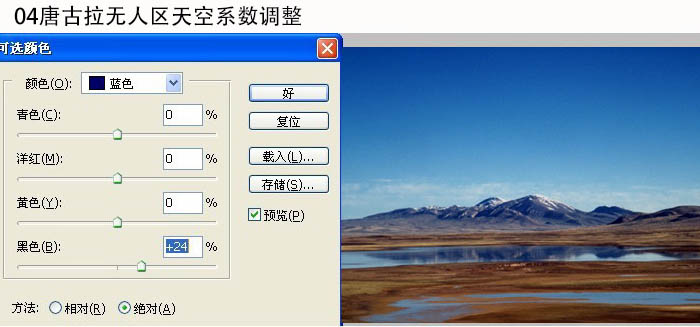
5、把冰川部分变白一点。

6、增加水中雪山倒影。

7、增加黑影图层。

8、制作流星。

9、黑影透明度18%,月亮不透明度30%,流星不透明度80%。

最终效果:

*PSjia.COM 倾力出品,转载请注明来自PS家园网(www.psjia.com)
上一篇:Photoshop合成朦胧仙景
下一篇:ps合成天灾场景图片








